- Hoe iPhone naar pc te spiegelen
- Cast Android naar Windows
- Spiegel iPhone naar Windows
- Samsung-schermspiegel werkt niet
- Mirror-app voor iPhone
- Mirror-app voor Android
- Gebruik AirServer
- Spiegel iPhone naar computer
- Casten van telefoon naar computer
- iPhone-schermspiegel werkt niet
- Spiegel iPad naar pc
- Spiegel iPhone naar laptop
Cast Android naar Windows 10: 3 ultieme en gemakkelijke methoden
 Bijgewerkt door Lisa Ou / 09 mei 2023 09:15
Bijgewerkt door Lisa Ou / 09 mei 2023 09:15Het gebruik van een Android-telefoon is veel handiger. Je kunt het overal mee naartoe nemen. Wat als u met uw vrienden en familie films wilt kijken op een computer met een groter scherm? U kunt uw Android-scherm naar uw computer casten, zoals Windows 10.
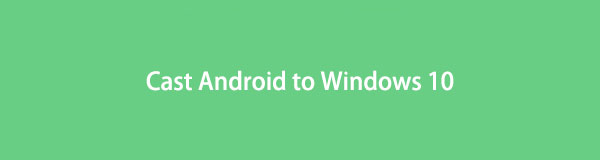
Wanneer u uw Android-telefoon op een computer cast, heeft dit veel voordelen, niet alleen voor het bekijken van films. U kunt het ook gebruiken voor presentaties, opnemen op een groter scherm en meer. Dit bericht laat je 3 manieren zien om je Android-telefoon naar Windows 10 te casten. Scroll naar beneden voor meer informatie.

Gidslijst
Deel 1. Cast Android naar Windows 10 met behulp van de Screencasting-functie
Windows 10 heeft een functie die je Android rechtstreeks naar het scherm kan casten. Uw computer moet dit ondersteunen of ermee compatibel zijn, wat de Miracast-functie is. Je telefoon heeft ook een ingebouwde tool voor screencasting nodig. Afgezien daarvan hebt u een computer nodig met bijgewerkte Windows 10 of latere versies.

Met FoneLab Phone Mirror spiegelt u iPhone of Android efficiënt naar de computer.
- Hiermee kunt u het iPhone- of Android-scherm naar een pc spiegelen.
- Verbind uw apparaten via Wi-Fi, QR-code, pincode of USB-kabelverbinding.
- Maak eenvoudig screenshots en leg schermactiviteiten vast.
Deze techniek komt je ten goede als je geen opslagruimte meer hebt, maar je tv-programma's, films of iets anders op een Android-telefoon wilt kijken zonder een app te downloaden. Maar het proces zal een uitdaging zijn als u niet computervaardig bent. Maak je geen zorgen. Dit bericht stond achter je en het zal je begeleiden. Hieronder staan de gedetailleerde stappen.
Stap 1Open uw Windows 10-computer. Zoek het meldingspictogram in de rechterbenedenhoek. Daarna zie je de Lees minder sectie. Klik op de Verbinden icoon.
Stap 2U zult de computer zien die u op de uwe kunt casten. U ziet uw Android-telefoon nog niet. Selecteer de Projecteren naar deze pc knop onderaan.
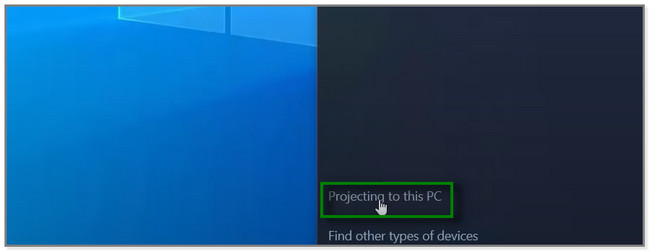
Stap 3Er verschijnt een nieuw venster op uw scherm. Kies bij de eerste optie de Overal beschikbaar knop. Selecteer daaronder de Elke keer dat er om een verbinding wordt gevraagd knop. Sluit de Android-telefoon aan via een USB-kabel.
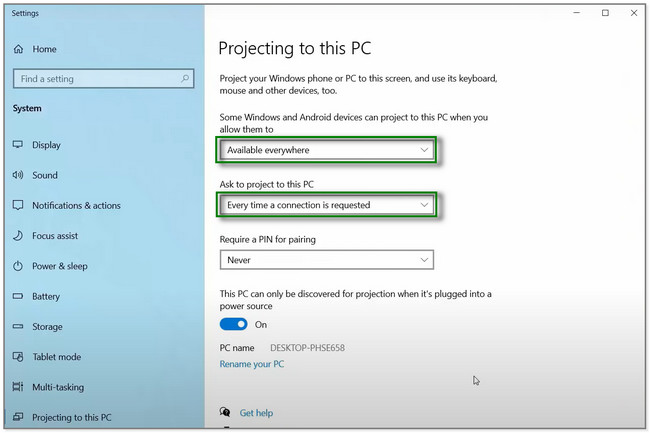
Stap 4Tik op je Android-telefoon op de Screencasting-tool op de meldingsbalk. Daarna zoekt de telefoon naar een computer waarmee hij kan casten. Selecteer later de naam van de computer die u gebruikt. Daarna ziet u na het proces uw scherm op de computer.
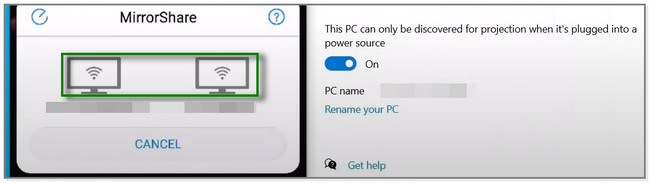
Niet alle Android-telefoons hebben een screencasting-tool of -functie. U kunt een hulpprogramma van derden gebruiken als uw telefoon er geen heeft. Het kan je Android-telefoon met een paar klikken naar Windows 10 casten. Scroll naar beneden om het te ontdekken.

Met FoneLab Phone Mirror spiegelt u iPhone of Android efficiënt naar de computer.
- Hiermee kunt u het iPhone- of Android-scherm naar een pc spiegelen.
- Verbind uw apparaten via Wi-Fi, QR-code, pincode of USB-kabelverbinding.
- Maak eenvoudig screenshots en leg schermactiviteiten vast.
Deel 2. Cast Android naar Windows 10 met FoneLab Phone Mirror
FoneLab Telefoonspiegel stelt u in staat om Android naar Windows 10 te spiegelen. Het biedt u ook 4 verschillende verbindingsopties. Het bevat een QR-code, USB-kabel, wifi en pincode. Na het lezen van dit bericht, zult u hun functies kennen. Met deze software kunt u ook screenshots maken en schermactiviteiten opnemen. Bovendien ondersteunt het talloze apparaten zoals iPhone, iPad, Samsung, Huawei en OnePlus.
Bovendien kan het het hele of halve scherm van uw telefoon op de computer vergroten of weergeven. Wil je FoneLab Telefoonspiegel om uw Android-telefoon naar Windows 10 te casten? Hieronder staan de stappen.
Stap 1Klik op de knop Gratis downloaden om FoneLab Phone Mirror op uw computer te downloaden. Klik daarna op het gedownloade bestand en stel het in. Volg de instructies op het scherm om dat te doen. Klik later op de knop Installeren en start de tool.
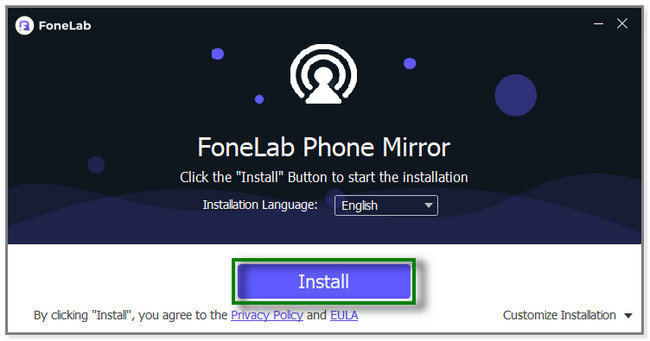
Stap 2De tool toont u de ondersteunde telefoons die worden gecast. U ziet de iOS Mirror- en Android Mirror-functies. Selecteer tussen de twee de Android-spiegel sectie aan de rechterkant.
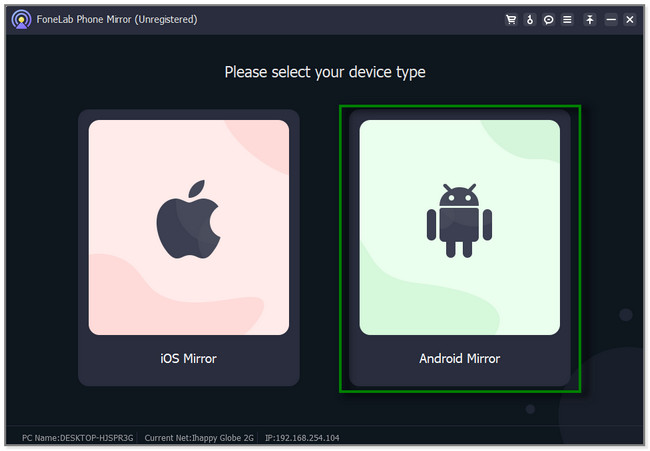
Stap 3Download de FoneLab Mirror-app in uw Google Play Store. Verbind daarna de telefoon met hetzelfde WLAN op uw computer. Later heb je 4 keuzes over hoe je je Android-telefoon naar de software wilt casten. U kunt USB-verbinding, Detecteren, PIN en QR-code selecteren.
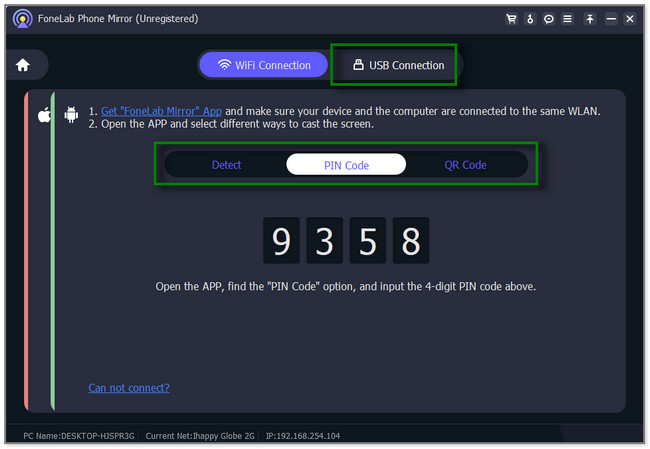
Stap 4Zodra u de telefoon op de computer aansluit, ziet u het scherm op de monitor. Aan de rechterkant kunt u de gewenste venstermodus gebruiken. De software toont u ook de mobiele interactie en bediening op pc/sneltoetsen die u kunt gebruiken. U kunt ook een screenshot maken of een screenshot maken van het Android-telefoonscherm. Klik hiervoor op het opname- of camerapictogram. Vouw het scherm uit door op de te klikken Uitvouwen pictogram rechtsonder in de tool.
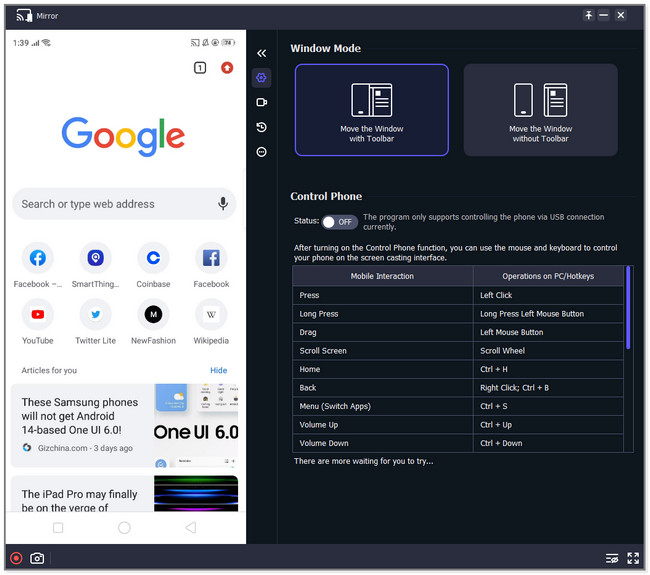

Met FoneLab Phone Mirror spiegelt u iPhone of Android efficiënt naar de computer.
- Hiermee kunt u het iPhone- of Android-scherm naar een pc spiegelen.
- Verbind uw apparaten via Wi-Fi, QR-code, pincode of USB-kabelverbinding.
- Maak eenvoudig screenshots en leg schermactiviteiten vast.
Deel 3. Cast Android naar Windows 10 via online tool
Wondershare Dr.Fone Online Screen Mirror kan u helpen uw Android online naar Windows 10 te casten. Hiermee kunt u mobiele telefoons aansluiten, zowel Android als iPhone. Je kunt games spelen en zonder vertraging op de computer casten.
Maar het is niet eenvoudig om de Android-telefoon tijdens het proces met de online tool te verbinden. De app blijft de verbinding verbreken, ook al scan je de QR-code. Je zult er zoveel tijd aan besteden en verspillen. Afgezien daarvan blijven sommige advertenties opduiken op uw computer. Wil je gebruik maken van deze online tool? Ga hieronder verder.
Stap 1Ga naar de officiële webpagina van Wondershare Dr.Fone Air. Klik op de Probeer het gratis knop. Daarna zal het scherm u naar een nieuwe webpagina leiden. Het zal een paar minuten laden. Het hangt ook af van de snelheid van uw internetverbinding.
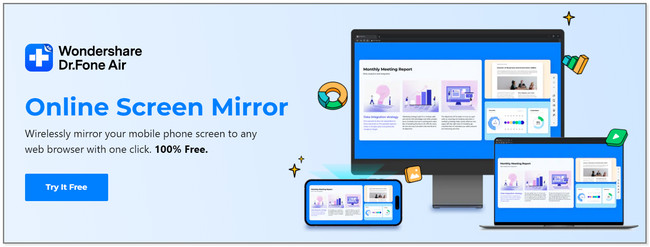
Stap 2U ziet de interface en andere tools van het platform. Klik op de Plus knop in de rechterbovenhoek. Later verschijnt er een QR-code op uw scherm. U moet de Dr.Fone Link-app downloaden in de Google Play Store. Tik daarna op de knop Toestaan om de online tool toegang tot uw telefoon te geven.
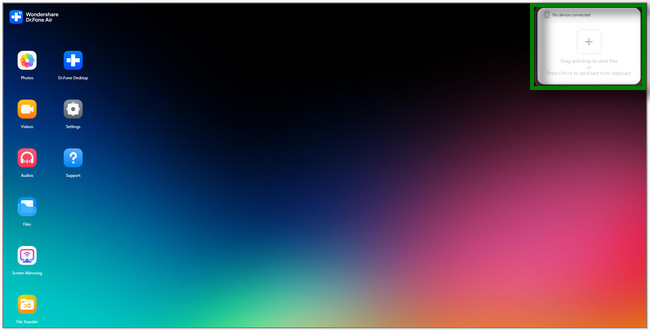
Stap 3Tik op je Android-telefoon op het pictogram Scannen bovenaan het scherm. Scan later de QR-code op het computerscherm. Klik op de screen Mirroring pictogram op het platform. Je ziet nu het scherm van je telefoon op de computer.

Met FoneLab Phone Mirror spiegelt u iPhone of Android efficiënt naar de computer.
- Hiermee kunt u het iPhone- of Android-scherm naar een pc spiegelen.
- Verbind uw apparaten via Wi-Fi, QR-code, pincode of USB-kabelverbinding.
- Maak eenvoudig screenshots en leg schermactiviteiten vast.
Deel 4. Veelgestelde vragen over het casten van Android naar Windows 10
1. Waarom ondersteunt de pc Miracast niet?
U kunt tegenkomen Dit apparaat ondersteunt de ontvangst van Miracast niet fout op uw computer omdat de GPU-stuurprogramma's van de computer verouderd zijn. Afgezien daarvan werkt Miracast niet zonder wifi. Controleer uw internetverbinding.
2. Is Miracast alleen voor Android?
Ja. Miracast is alleen compatibel met Android-telefoons en Windows-computers. Als u Mac, iPhone en andere Apple-apparaten gebruikt, heeft u geen enkele kans om het te gebruiken. Ze hebben verschillende tools voor screencasting, zoals AirPlay.
Dit bericht laat je 3 verschillende methoden zien om Android-telefoons naar Windows 10 te casten. FoneLab Telefoonspiegel is de meest effectieve en gebruiksvriendelijke van allemaal. Het kan je telefoon met slechts een paar klikken naar de computer casten. En u kunt uw telefoon aansluiten via USB of draadloos. Download het nu!

Met FoneLab Phone Mirror spiegelt u iPhone of Android efficiënt naar de computer.
- Hiermee kunt u het iPhone- of Android-scherm naar een pc spiegelen.
- Verbind uw apparaten via Wi-Fi, QR-code, pincode of USB-kabelverbinding.
- Maak eenvoudig screenshots en leg schermactiviteiten vast.
